Автор:
Judy Howell
Дата На Създаване:
26 Юли 2021
Дата На Актуализиране:
23 Юни 2024

Съдържание
- Стъпвам
- Метод 1 от 3: Инсталирайте DownThemAll
- Метод 2 от 3: Метод 1: Изтеглете всички изображения от страница
- Метод 3 от 3: Метод 2: Изтегляне на връзки от уеб страница
Попадали ли сте някога на уеб страница, на която сте искали бързо да изтеглите всички изображения? В тази статия ще ви покажем как да направите това, като използвате разширение за Firefox, наречено Downthemall.
Стъпвам
Метод 1 от 3: Инсталирайте DownThemAll
 Стартирайте Firefox. Отидете на страницата DownThemAll AddOn и щракнете върху зелената + Добавяне към Firefox бутон, за да стартирате процеса.
Стартирайте Firefox. Отидете на страницата DownThemAll AddOn и щракнете върху зелената + Добавяне към Firefox бутон, за да стартирате процеса. 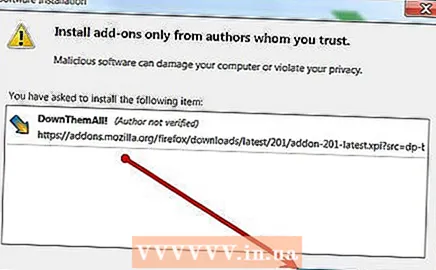 Когато файлът бъде изтеглен, можете да инсталирате AddOn. Щракнете да инсталираш и рестартирайте Firefox, като щракнете върху бутона за рестартиране.
Когато файлът бъде изтеглен, можете да инсталирате AddOn. Щракнете да инсталираш и рестартирайте Firefox, като щракнете върху бутона за рестартиране.
Метод 2 от 3: Метод 1: Изтеглете всички изображения от страница
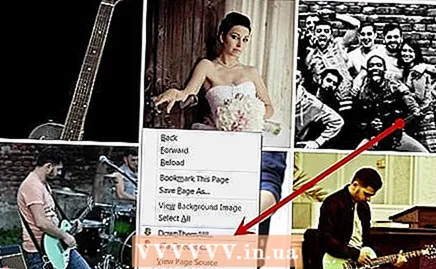 Отидете на уеб страница с изображения. Щракнете с десния бутон и ще се появи меню.
Отидете на уеб страница с изображения. Щракнете с десния бутон и ще се появи меню. - Изберете DownThemAll! .... Сега ще се появи прозорец с опция за изтегляне на връзки или изображения. Можете също така да изтеглите софтуер, zip файлове, PDF файлове, видео и аудио.
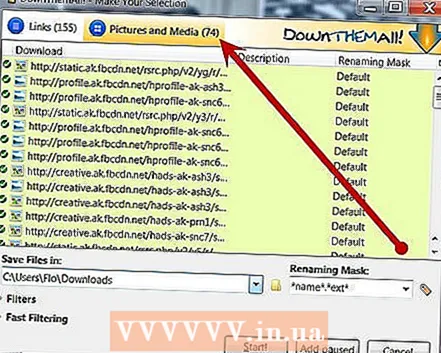 Кликнете върху бутона "Изображения и вграждания". Всички файлове, които съответстват на филтъра, се избират автоматично.
Кликнете върху бутона "Изображения и вграждания". Всички файлове, които съответстват на филтъра, се избират автоматично.  Вижте селекцията. Премахнете избора на изображения, които не искате да изтегляте, и кликнете върху „Старт“. Файловете вече се записват на мястото, посочено в „Запазване на файловете в:“.
Вижте селекцията. Премахнете избора на изображения, които не искате да изтегляте, и кликнете върху „Старт“. Файловете вече се записват на мястото, посочено в „Запазване на файловете в:“. - По желание можете да преименувате изображенията в полето "Преименуване на маска:". Въведете име и желаното разширение. Той обаче не преобразува файловете.
 Щракнете върху "Старт". Вашите изображения ще бъдат изтеглени на мястото, което сте посочили.
Щракнете върху "Старт". Вашите изображения ще бъдат изтеглени на мястото, което сте посочили.
Метод 3 от 3: Метод 2: Изтегляне на връзки от уеб страница
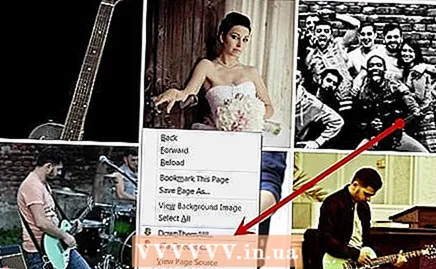 Отидете на уеб страница с изображения. Щракнете с десния бутон и ще се появи меню. Изберете DownThemAll от менюто.
Отидете на уеб страница с изображения. Щракнете с десния бутон и ще се появи меню. Изберете DownThemAll от менюто.  Щракнете върху бутона за връзки. Сега ще видите списък с всички връзки на тази страница.
Щракнете върху бутона за връзки. Сега ще видите списък с всички връзки на тази страница.  Изберете връзките, които искате. Изберете връзките, въведете местоположение и по желание ново име.
Изберете връзките, които искате. Изберете връзките, въведете местоположение и по желание ново име. - Файловете вече ще бъдат изтеглени в посочената от вас папка като HTML файл с вградена връзка. Щракнете двукратно върху HTML страницата и тя ще се отвори във вашия браузър.



